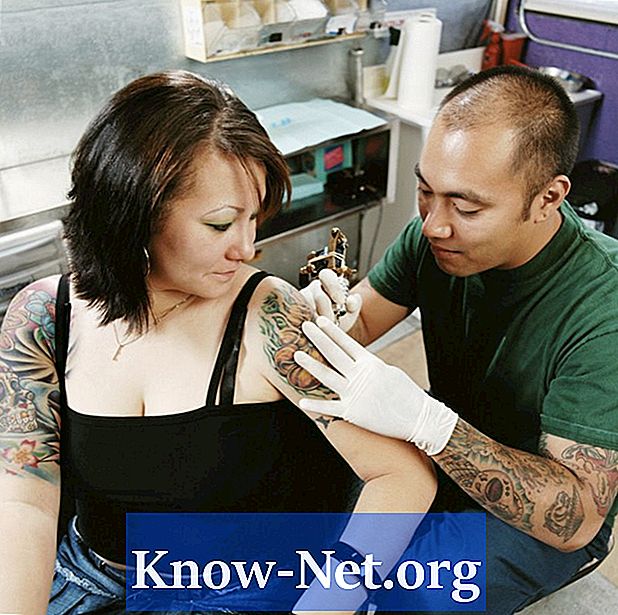תוֹכֶן
- איפוס Microsoft Outlook להגדרות ברירת המחדל שלה
- שלב 1
- שלב 2
- שלב 3
- שלב 4
- שלב 5
- הגדר פרופיל חדש וברירת מחדל
- שלב 1
- שלב 2
- שלב 3
- שלב 4
- שלב 5

Microsoft Outlook - תוכנית דואר אלקטרוני פופולרית - קיימת כבר יותר מעשור. הגרסה האחרונה שלה הושקה בשנת 2010. אם התקנתם תכונות נוספות ל- Outlook שלכם שהשחיתו את הפרופיל שלכם, ניתן לשחזר את הגדרות ברירת המחדל של התוכנית בעת הסרת הפרופיל. עם זאת, זכור לגבות את תיבת הדואר שלך.
איפוס Microsoft Outlook להגדרות ברירת המחדל שלה
שלב 1
סגור את תוכנית Microsoft Outlook 2010.
שלב 2
לחץ על כפתור "התחל" בשורת המשימות ואז עבור אל "לוח הבקרה".
שלב 3
לחץ פעמיים על סמל "דוא"ל" כדי לפתוח את התיבה "הגדרות דוא"ל".
שלב 4
לחץ על הלחצן "הצג פרופילים".
שלב 5
בחר בפרופיל פגום ואז לחץ על כפתור "הסר". לאחר מכן לחץ על "אישור". פעולה זו תסיר את פרופיל הבעיה ותחזיר את Microsoft Outlook להגדרות ברירת המחדל שלה. סגור את לוח הבקרה.
הגדר פרופיל חדש וברירת מחדל
שלב 1
פתח את Microsoft Outlook 2010 ולחץ על תפריט "קובץ" ועל "מאפייני חשבון" כדי לפתוח חלון חדש.
שלב 2
לחץ על "חדש" כדי להוסיף חשבון דוא"ל חדש. בחר בין האפשרויות: "Microsoft Exchange", "POP3", "SMTP" או "HTTP" ואז לחץ על כפתור "הבא".
שלב 3
סמן את התיבה "קביעת תצורה ידנית של הגדרות שרת או סוגי שרתים" ולחץ על "הבא".
שלב 4
בחר "דואר אלקטרוני באינטרנט" ולחץ על "הבא".
שלב 5
הזן את פרטי "המשתמש", "השרת", "ההרשמה" המסופקים על ידי ספק האינטרנט שלך. לחץ על "בדוק הגדרות חשבון" כדי לוודא שהמידע נכון. לחץ על "הבא" ואז על "סיום".